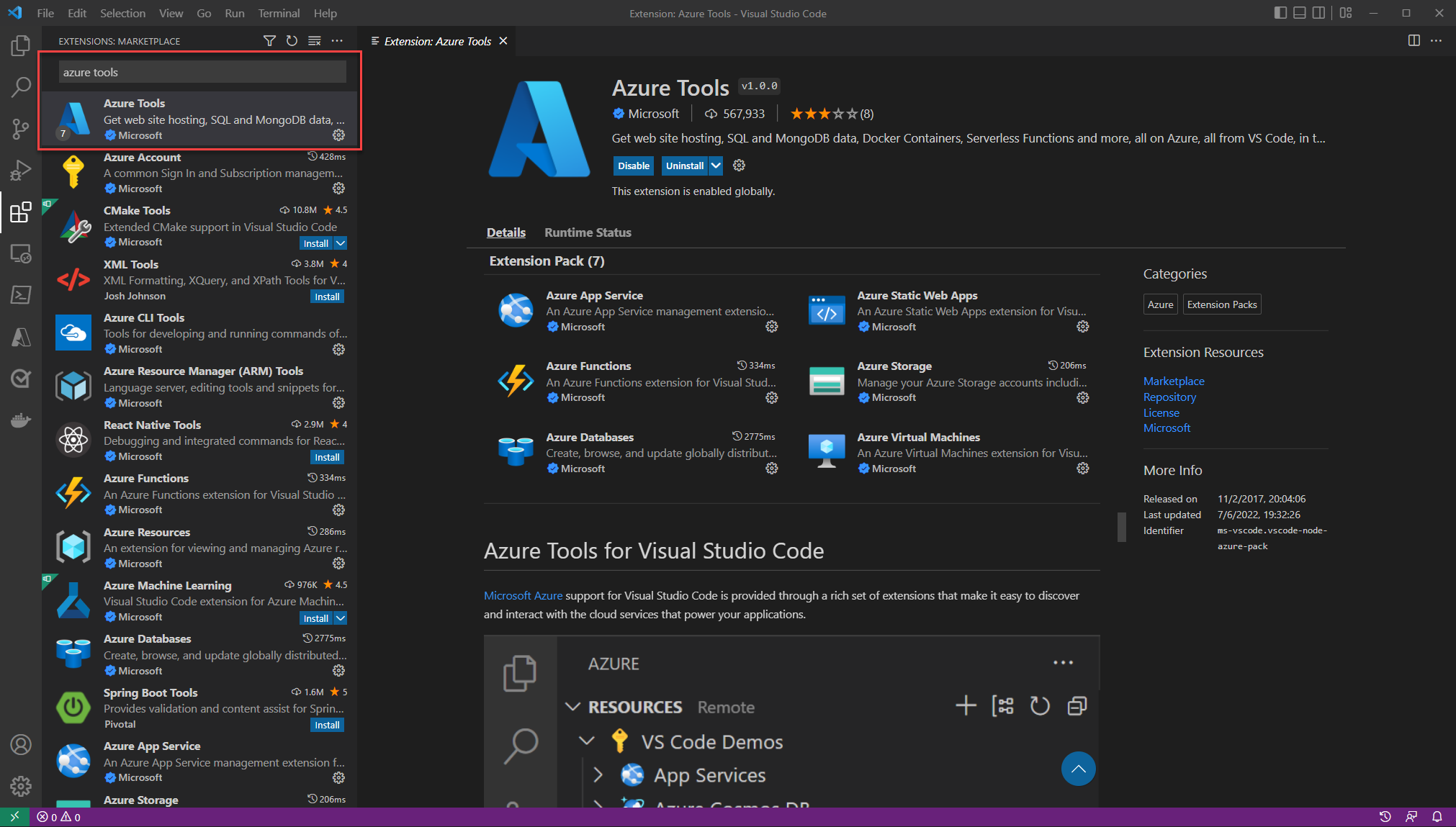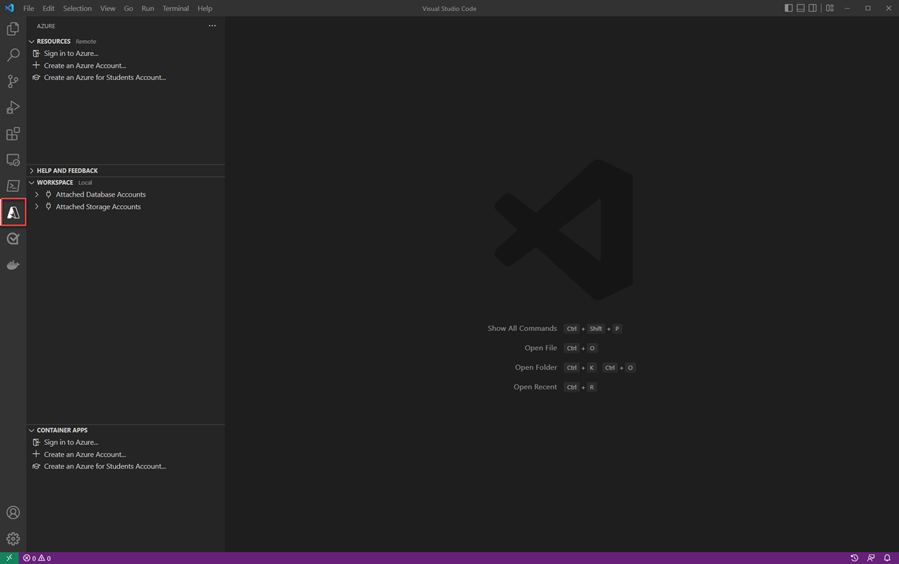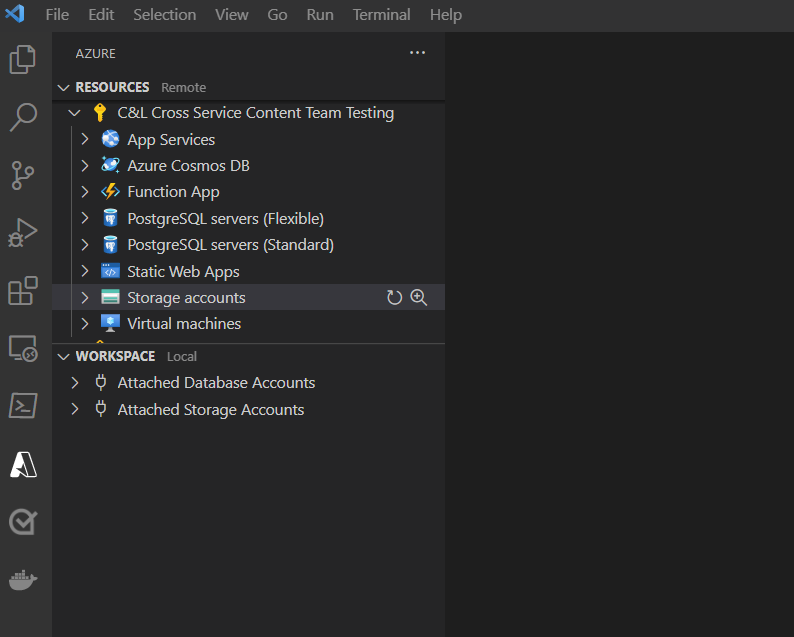Catatan
Akses ke halaman ini memerlukan otorisasi. Anda dapat mencoba masuk atau mengubah direktori.
Akses ke halaman ini memerlukan otorisasi. Anda dapat mencoba mengubah direktori.
Jika Anda menggunakan Visual Studio Code, baik untuk pengembangan .NET, untuk membuat aplikasi halaman tunggal menggunakan kerangka kerja seperti Angular, React atau Vue, atau untuk menulis aplikasi dalam bahasa lain seperti Python, Anda harus mengonfigurasi Visual Studio Code untuk pengembangan Azure.
Unduh Visual Studio Code
Jika Anda sudah menginstal Visual Studio Code, Anda dapat melewati langkah ini
Menginstal Paket Ekstensi Alat Azure
Paket Ekstensi Alat Azure berisi ekstensi untuk bekerja dengan Azure App Service, Azure Functions, Azure Storage, Cosmos DB, dan Azure Virtual Machines semuanya dalam satu paket yang nyaman.
Untuk menginstal ekstensi dari Visual Studio Code:
- Tekan Ctrl+Shift+X untuk membuka jendela Ekstensi .
- Cari ekstensi Azure Tools .
- Pilih tombol Instal.
Untuk mempelajari selengkapnya tentang menginstal ekstensi di Visual Studio Code, lihat dokumen Marketplace Ekstensi di situs web Visual Studio Code.
Masuk ke akun Azure Anda dengan Azure Tools
Di panel sebelah kiri, Anda akan melihat ikon Azure. Pilih ikon ini, dan panel kontrol untuk layanan Azure akan muncul. Pilih Masuk ke Azure... untuk menyelesaikan proses autentikasi untuk alat Azure di Visual Studio Code.
Setelah masuk, Anda akan melihat semua sumber daya yang ada dalam tampilan Sumber Daya . Anda dapat membuat dan mengelola layanan ini langsung dari Visual Studio Code. Anda juga akan melihat tampilan Ruang Kerja yang menyertakan tugas lokal khusus untuk ruang kerja dan file di komputer Anda, seperti melampirkan ke Database atau menyebarkan ruang kerja Anda saat ini ke Azure.
Langkah selanjutnya
Selanjutnya, Anda akan ingin menginstal Azure CLI di stasiun kerja Anda.